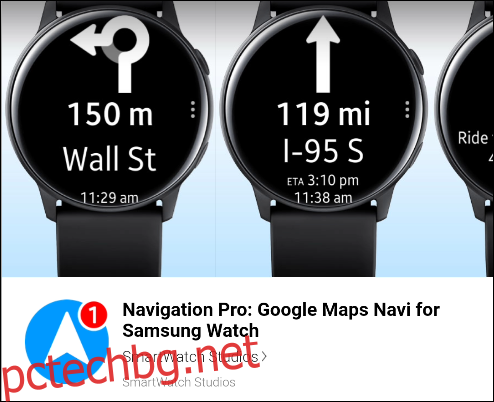Умният часовник може да бъде полезен спътник при пътуване. Умните часовници Samsung Galaxy не включват естествена интеграция с Google Maps. Въпреки това, все още можете да получите поетапна навигация от Google Maps на вашия часовник Samsung.
Умните часовници на Samsung не се предлагат с предварително инсталирани приложения на Google, нито има официални приложения в Galaxy Store. Въпреки това, както можете да пуснете Google Assistant и да работи на часовник на Samsung, има и начини, по които можете да използвате Google Maps.
Няколко приложения предоставят интеграция на Google Maps в Samsung Galaxy Watches. Тъй като часовниците имат малки дисплеи, тези приложения обикновено се фокусират върху навигацията отсечка по завой, вместо да разглеждат общ преглед на картата. Ще ви покажем как да получите удобни инструкции на китката си.
Navigator Pro
Инсталирайте безплатното Navigator Pro приложение от Galaxy Apps Store на вашия смарт часовник.
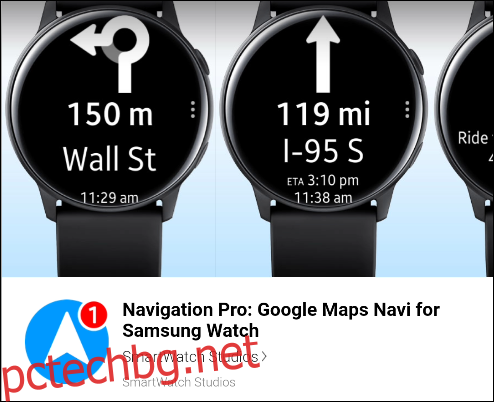
Ще ви трябва и придружаващото приложение на вашия телефон с Android. Няма много безплатни опции, когато става въпрос за приложения на Google Maps за часовници на Samsung. Navigation Pro е качествено приложение с много функции и е лесно за използване.
Можете да закупите и инсталирате Navigation Pro от Play Store за $2,99 към момента на писане.
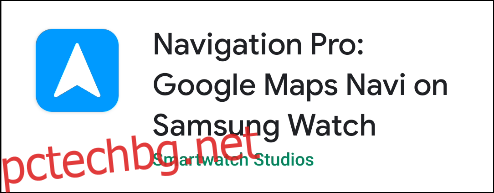
Отворете приложението на телефона си с Android. Когато стартирате за първи път, ще трябва да му дадете достъп до известията на вашето устройство. Ето как приложението предава инструкции към вашия часовник. Докоснете „Разрешаване на достъп“.
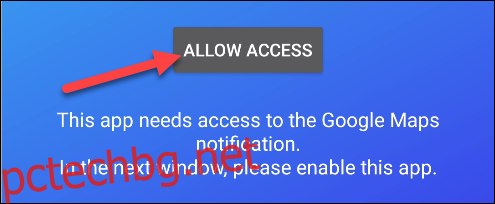
Ще се отворят настройките „Достъп до известия“. Превключете превключвателя за „Navigation Pro“.
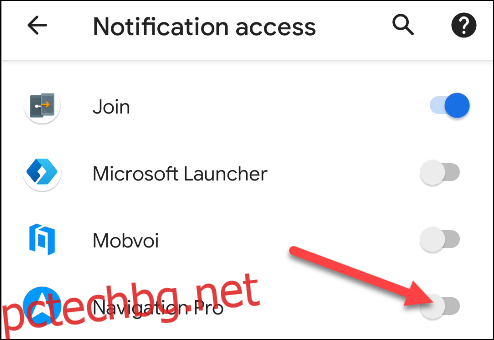
Докоснете „Разреши“ в изскачащото съобщение.
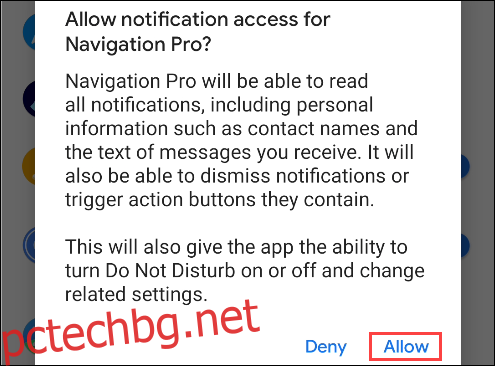
Върнете се обратно към приложението Navigation Pro на телефона си, ако не се върне автоматично. Сега ще бъдете помолени да дадете на приложението разрешение да работи във фонов режим. Докоснете бутона „Разрешаване“.
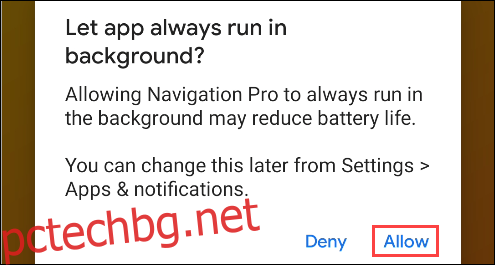
Тъй като вече инсталирахме приложението за часовник, можем да пропуснем следващия екран. Докоснете стрелката в долния десен ъгъл, за да продължите.
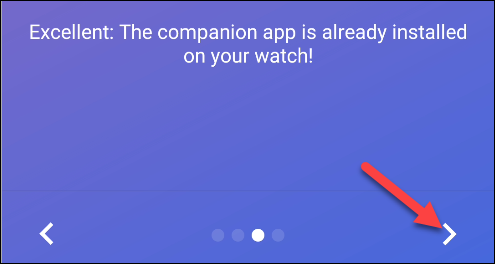
Това е всичко за първоначалната настройка. За да използвате приложението, докоснете „Стартиране на навигацията“, за да отворите Google Maps на телефона си.
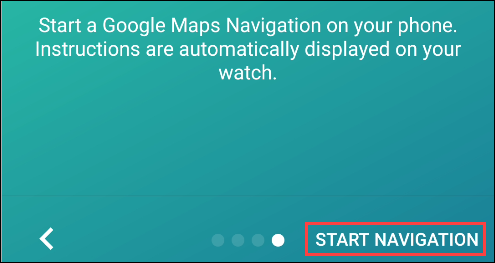
Намерете местоположение и стартирайте инструкциите за навигация отсечка по отсечка.
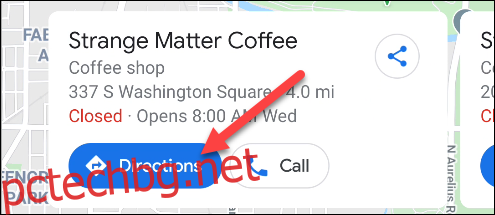
След като Google Maps започне навигация на вашия телефон, инструкциите автоматично ще се отворят на вашия смарт часовник Samsung Galaxy. Часовникът ще вибрира всеки път, когато се приближите до предстояща посока и когато получите нова инструкция.
За съжаление не можете да стартирате навигация от самия часовник.

За да настроите как работи приложението, отворете приложението „Navigation Pro“ на телефона си с Android и докоснете „Настройки“ в горния десен ъгъл. Можете да регулирате това, което се показва на дисплея на часовника, гласовия изход, ако часовникът ви го поддържа, и други опции.
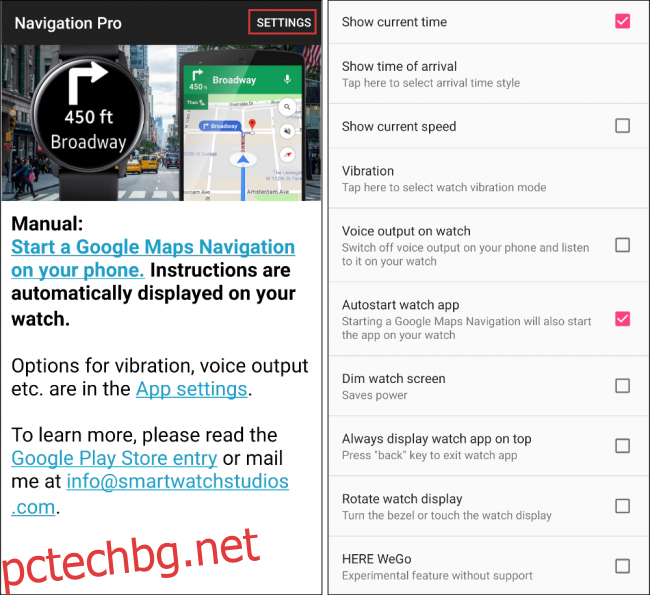
Страхотен навигатор
Втората опция е приложение, наречено Awesome Navigator. Имайте предвид, че той беше изваден от Galaxy Store малко след публикуването на тази публикация, но разработчикът работи върху връщането му онлайн.
Изтеглете безплатно Страхотен навигатор приложение на вашия смарт часовник Samsung от Galaxy Store.
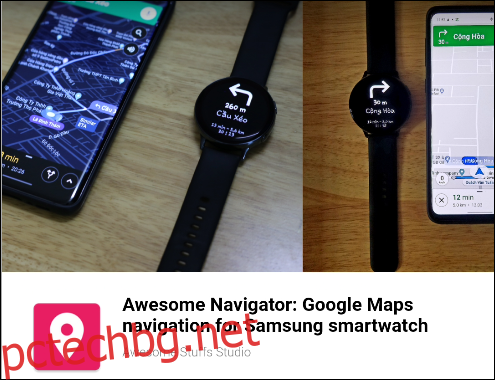
Ще ви трябва и придружаващото приложение на вашия телефон с Android. Няма много безплатни опции, когато става въпрос за приложения на Google Maps за часовници на Samsung, но ние препоръчваме Awesome Navigator, тъй като е на разумна цена и е лесен за използване.
Можете да закупите и инсталирате Страхотен навигатор от Play Store за $1,99 към момента на писане.
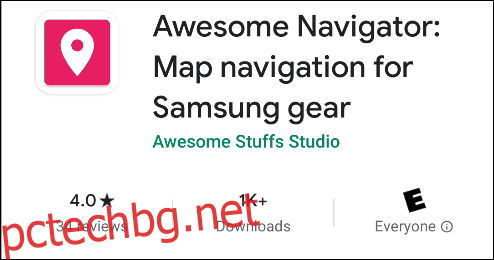
Отворете приложението „Страхотен навигатор“ на телефона си. Той ще трябва да има достъп до вашите известия, тъй като по този начин предава инструкциите за навигация към вашия часовник. Докоснете „Активиране на слушателя на известия“.
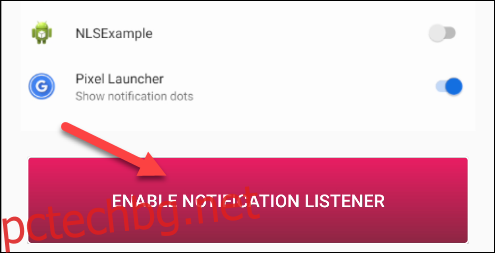
Това отваря менюто на Android „Достъп до известия“. Включете опцията „Страхотен навигатор“.
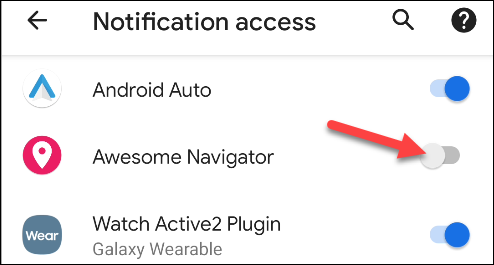
Докоснете „Разрешаване“ в изскачащото съобщение, за да дадете достъп за известия до приложението.
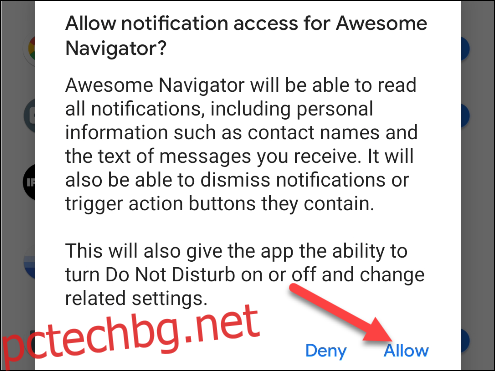
Върнете се към приложението Awesome Navigator, ако не сте пренасочени автоматично. Докоснете „Разбрах“, за да потвърдите, че сте инсталирали приложението за часовник.
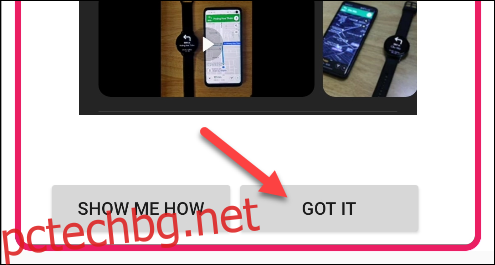
Сега, за да получите инструкции за навигация на часовника си, отворете „Google Maps“ на телефона си и започнете да навигирате до местоположение.
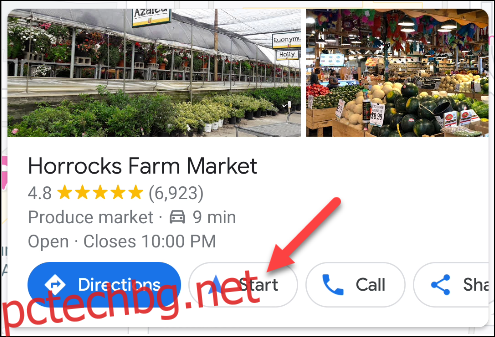
Това ще стартира приложението на вашия смарт часовник Samsung Galaxy и ще покаже първата инструкция. Часовникът ще вибрира, когато се приближите до предстояща посока и когато бъде дадена нова инструкция.
За съжаление, не можете да стартирате навигацията на часовника.